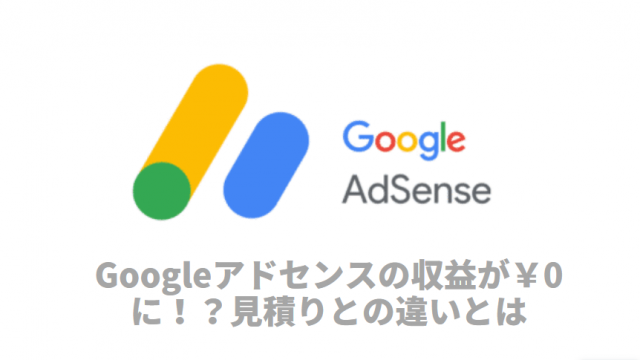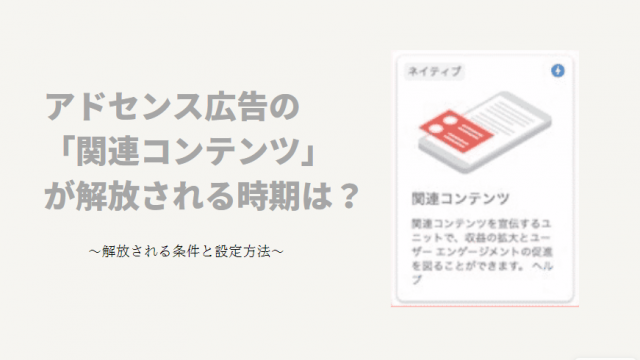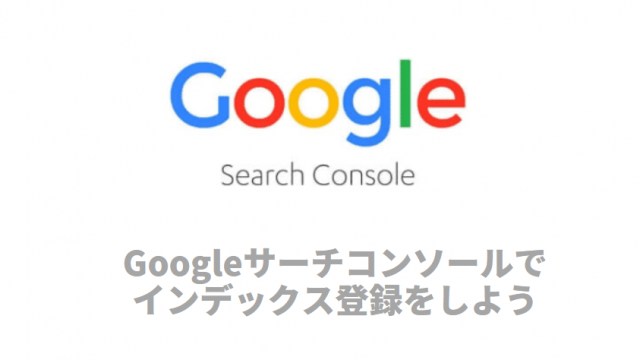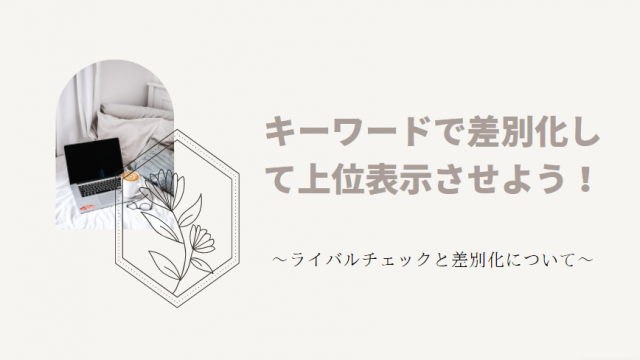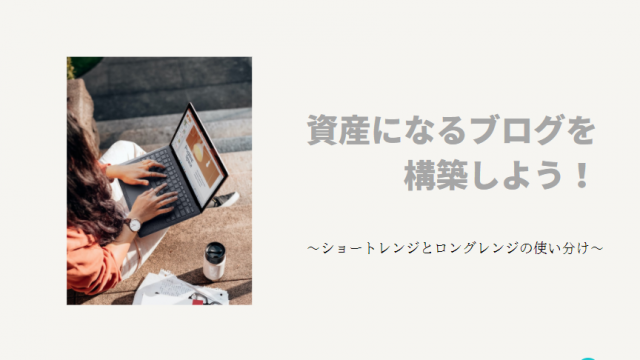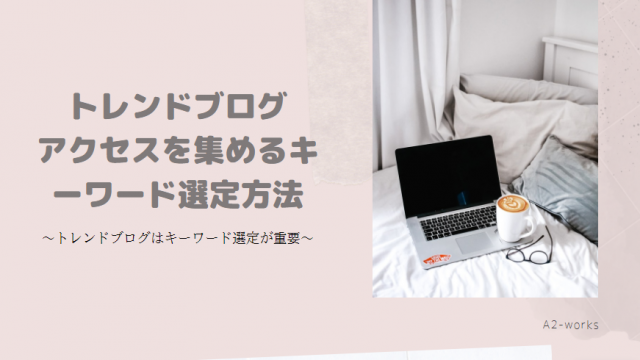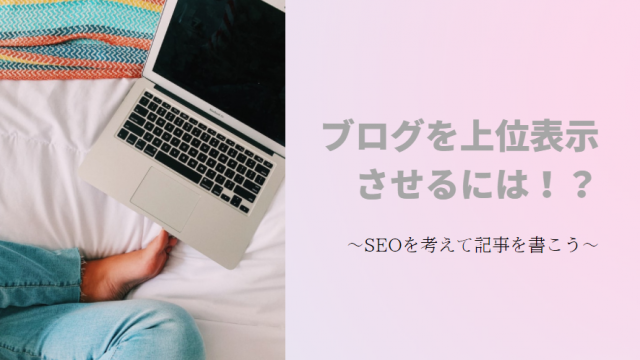Googleアナリティクスには、沢山の項目があります。
「どこをチェックしたらいいのか、分からない」という方多いのではないでしょうか。
この記事では、Googleアナリティクスの使い方や、初心者の頃にチェックする項目を解説します。
Contents
Googleアナリティクスの使い方
GoogleアナリティクスはGoogleが提供している無料のアクセス解析ツールです。
今自分のサイトに、どのくらいの人が集まっているのかチェックすることが出来ます。
まだ、Googleアナリティクスを設定していない方は、最初に設定しておきましょう!
テンプレート「JIN」を使用している場合のGoogleアナリティクス設定方法はこちら
初心者がGoogleアナリティクスでチェックするポイント
Googleアナリティクスは、多くのデーターがありますが、最低限チェックするポイントを解説します。
リアルタイムPVの確認
「PV」とはページビューの事で、何人が見ているのか?という数値です。
「リアルタイムPV」とは、現在あなたのブログを何人の人が見ているのか?というのが確認できます。
アナリティクスのホームからもリアルタイムPVを確認することができますが、さらに具体的にどの記事を何人が見ているのかを知るためには、左側のレポートの中の「リアルタイム」から見れます。
リアルタイム→「コンテンツ」をクリックすると、どの記事が見られているのか記事タイトルで確認することができます。
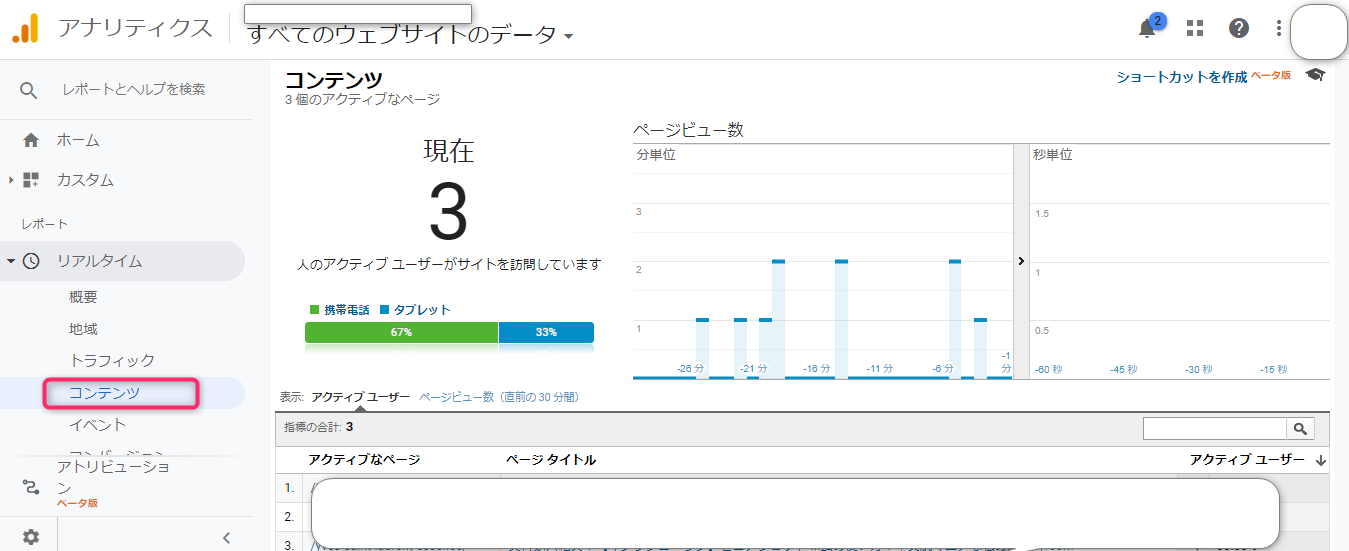
リアルタイムで、多くのアクセスが集まってる記事が分かると、関連する内容の記事を書いて内部リンクを貼っておくと、その記事も読んでもらえる可能性が高まります。
日付指定でPVを確認する
日付や日付範囲を指定してPV数を確認したい場合は、「行動」→「概要」からチェックします。
右上に表示されている日付の部分を変更すれば、好きな日付や範囲のPV数を確認できます。
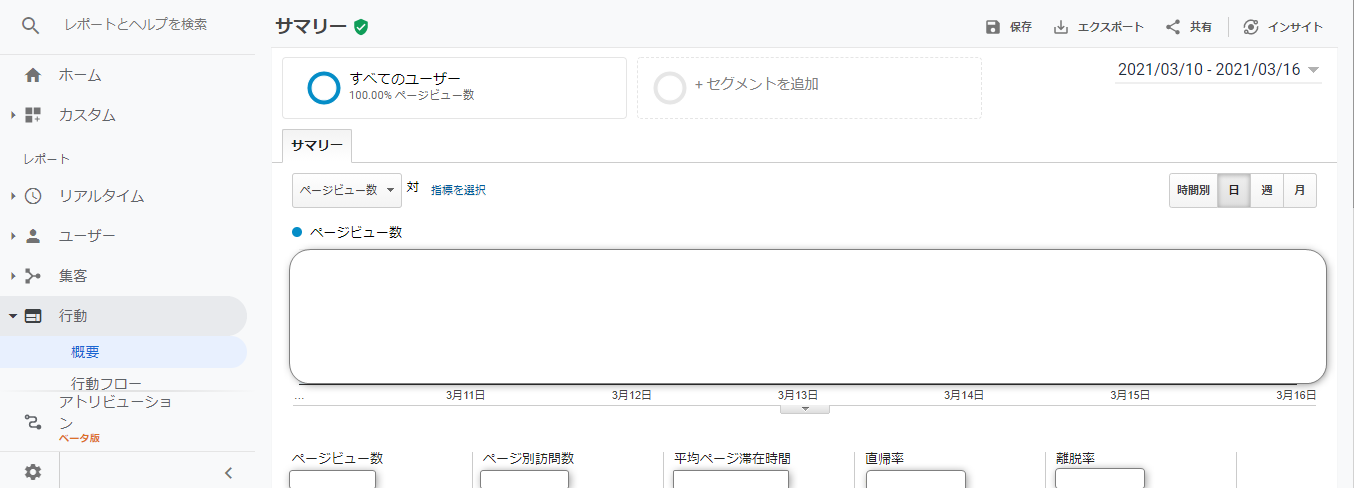
下にスクロールすると記事ごとのPV数を多い順に確認することができますが、最初はURLで表示されています。
URLを見ても何の記事だか分かりにくいと思うので、「サイトコンテンツ」の「ページタイトル」を選択すると、記事タイトルで見ることができます。
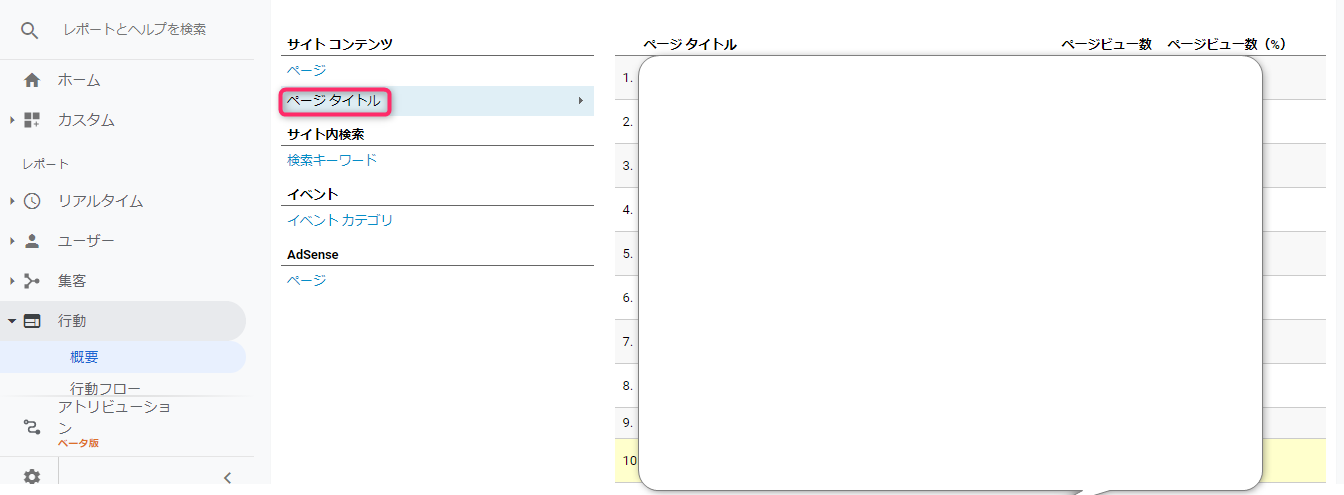
自分のサイトで、どの記事がアクセスが集まっているのか?確認しておきましょう!
多くのアクセスが集まっている記事の関連記事や、テーマを増やしていくとより良いですよ!
どこから、アクセスがあったのか?確認する
自分のブログに、どこからアクセスが集まったのか?確認することができます。
「集客」→「概要」をクリックします。
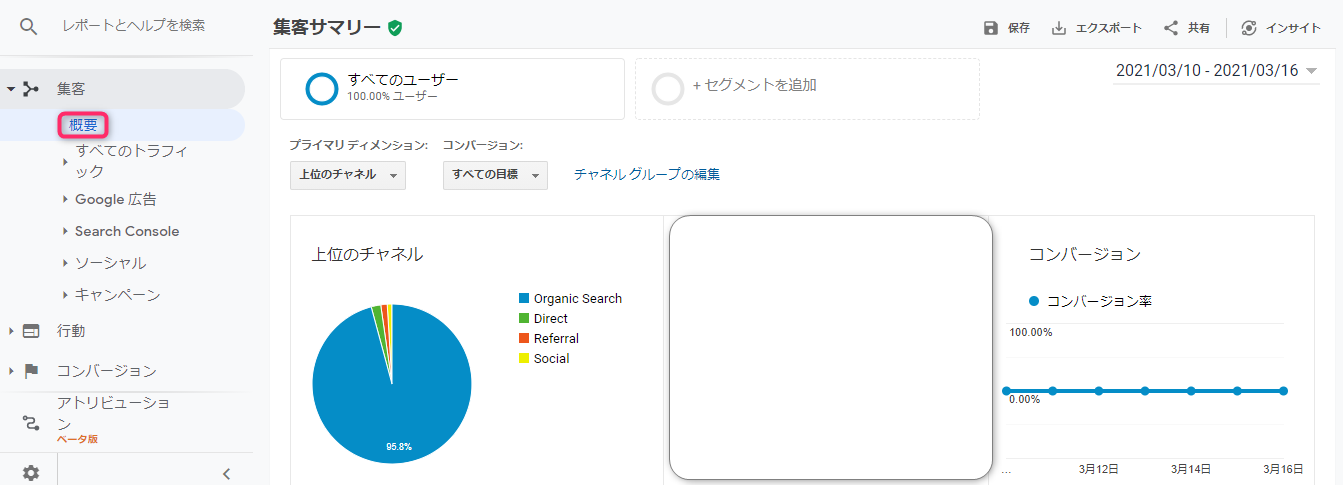
Organic Search:グーグルやヤフーなどの検索エンジンからのアクセス
Referral:個人ブログなどの他サイトからのアクセス
Direct:ブックマークしているユーザー等、直接URLからのアクセス
Social:TwitterなどのSNSからのアクセス
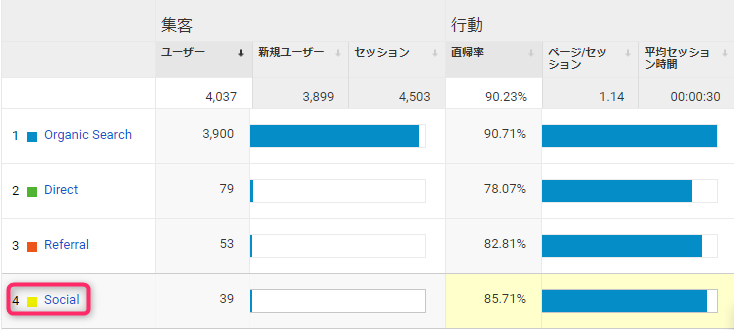
さらに、どこからアクセスがあるのか知りたい場合は、「Organic Search」などの項目をクリックすれば詳細を見ることができます。
試しに、「Social」をクリックしてみると「Twitter」や「Facebook」などの、どのSNSから流入があったのか?確認できます。
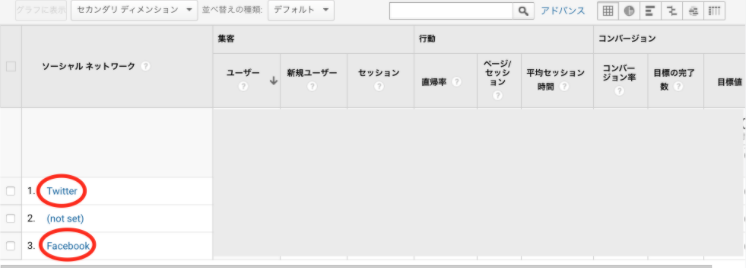
記事が、TwitterやFacebookなどで拡散されていることが分かりますね。
特にTwitterで、記事を投稿すると、検索以外のところから流入が見込めるのでオススメです!
まとめ
Googleアナリティクスで、初心者の頃にどこをチェックすればいいのか?
見方、使い方、ポイントを解説しました!
特にPV数は日頃から良くチェックすることをお勧めします。Googleアナリティクスを日々チェックしている人はアクセスも伸びやすいです。
ブックマークして、すぐに見れるようにしておきましょう!